こんにちは.KGです.
ちょいとした理由で,pukiwikiをインストールしました.
昨日に続いて,インストールのメモです.
あ,ちなみにwindows+xampp環境です.
あしからず.
xamppのインストールはコチラをご覧ください.
まず,以下からpukiwikiをダウンロードします.
http://pukiwiki.sourceforge.jp/?cmd=read&page=PukiWiki/Download/1.4.7
最新版は1.4.7だそうです.
今回はutf-8のzip版をダウンロードしました.
それでは解凍します.
ちなみに,解凍ソフトは「Lhaplus」がオススメです.
友人曰く,「アイコンがカッコイイやん」とのことです.
解凍した「pukiwiki-1.4.7...」というフォルダをc:\xampp\htdocs以下に放り込みます.
長ったらしい名前なのでフォルダ名を「pukiwiki」にでもしておきましょう.
以上でpukiwikiインストール終了です.
試しに,ブラウザでアクセスしてみましょう.
c:\xampp\htdocsがhttp://localhostに当たりますので,
c:\xampp\htdocs\pukiwikiすなわちhttp://localhost/pukiwikiにアクセス.
ででん.
できました.
続いて設定をします.
c:\xampp\htdocs\pukiwikiにあるpukiwiki.ini.phpを編集していきます.
メモ帳では文字化けするので,ワードパッドあたりを使ってください.
ちなみに,KGはサクラエディタを使っています.
まず,管理者の名前を設定します.
pukiwiki.ini.phpの中で,
「// Site admin's name (CHANGE THIS)」という部分を探しましょう.
122行目です.
$modifier = 'anonymous'
を
$modifier = 'KG'
に変更します.
これで,pukiwikiの管理者名がKGになりました.
次に,管理者パスワードの設定をします.
ちょいとした理由で,pukiwikiをインストールしました.
昨日に続いて,インストールのメモです.
あ,ちなみにwindows+xampp環境です.
あしからず.
xamppのインストールはコチラをご覧ください.
まず,以下からpukiwikiをダウンロードします.
http://pukiwiki.sourceforge.jp/?cmd=read&page=PukiWiki/Download/1.4.7
最新版は1.4.7だそうです.
今回はutf-8のzip版をダウンロードしました.
それでは解凍します.
ちなみに,解凍ソフトは「Lhaplus」がオススメです.
友人曰く,「アイコンがカッコイイやん」とのことです.
解凍した「pukiwiki-1.4.7...」というフォルダをc:\xampp\htdocs以下に放り込みます.
長ったらしい名前なのでフォルダ名を「pukiwiki」にでもしておきましょう.
以上でpukiwikiインストール終了です.
試しに,ブラウザでアクセスしてみましょう.
c:\xampp\htdocsがhttp://localhostに当たりますので,
c:\xampp\htdocs\pukiwikiすなわちhttp://localhost/pukiwikiにアクセス.
ででん.
できました.
続いて設定をします.
c:\xampp\htdocs\pukiwikiにあるpukiwiki.ini.phpを編集していきます.
メモ帳では文字化けするので,ワードパッドあたりを使ってください.
ちなみに,KGはサクラエディタを使っています.
まず,管理者の名前を設定します.
pukiwiki.ini.phpの中で,
「// Site admin's name (CHANGE THIS)」という部分を探しましょう.
122行目です.
$modifier = 'anonymous'
を
$modifier = 'KG'
に変更します.
これで,pukiwikiの管理者名がKGになりました.
次に,管理者パスワードの設定をします.
「// Admin password for this Wikisite」という部分を探しましょう.
190行目です.
$adminpass = '{x-php-md5}!';
という部分を変更します.
パスワードを直接書き込んでもいいのですが,一応暗号化しときましょう.
そして,PHP md5()へチェックを入れて「Compute」をクリック.
これを張り付けます.
$adminpass = '{x-php-md5}!';
を
を
$adminpass = '{x-php-md5}1a1dc91c907325c69271ddf0c944bc72';
に変更.
{x-php-md5}という部分も忘れずにコピーしてくださいね.
コンマやセミコロンを消さないように注意しましょう.
以上,pukiwikiの管理者パスワードの設定でした.
次に,閲覧者の設定です.
閲覧者の制御はpukiwikiの設定でも可能ですが,今回はapacheサーバのベーシック認証を用います.
前回のベーシック認証では,c:\xampp\htdocsに設定ファイルを置きましたので,それ以下に作成したものは認証がかかると言いました.
しかし,c:\xampp\htdocs\pukiwikiの中に同様のファイルが存在するので,設定が上書きされてしまっています.
そこで,今回はpukiwiki用のベーシック認証を設定します.
c:\xampp\htdocs\pukiwikiの中の.htaccessというファイルの中身を変更します.
エディタで開いて,ファイルの末尾に以下を挿入.
AuthType Basic
AuthUserFile "c:\xampp\htdocs\pukiwiki\.htpasswd"
AuthName "Enter your ID and Password!"
require valid-user
これはベーシック認証しますよ.そして,パスワードのファイルはここですよという記述です.
次に.htpasswdというファイルの中身を変更します.
同様にエディタで開いて,ファイルの末尾にたとえば以下を挿入.
user1:password1
user2:password2
これは,ユーザIDとパスワードの設定です.
「ユーザ名:パスワード」という形式で記述します.
暗号化したパスワードを生成しましょう.
pukiwikiの運用には,1つのユーザとパスを設定し,それを共有して使用しても問題ないかもしれません.
最後に,アドレスの設定をします.
http://localhost/と入力すると,xamppのトップが表示されます.
今後,このページが表示されては危険なので,トップページを変更します.
c:\xampp\apache\confのhttpd.confを編集します.
188行目の
DocumentRoot "C:/xampp/htdocs"
という部分を
DocumentRoot "C:/xampp/htdocs/pukiwiki"
に変更します.
これにより,
http://localhost/というアドレスで,pukiwikiが開くようになりました.
終わり
に変更.
{x-php-md5}という部分も忘れずにコピーしてくださいね.
コンマやセミコロンを消さないように注意しましょう.
以上,pukiwikiの管理者パスワードの設定でした.
次に,閲覧者の設定です.
閲覧者の制御はpukiwikiの設定でも可能ですが,今回はapacheサーバのベーシック認証を用います.
前回のベーシック認証では,c:\xampp\htdocsに設定ファイルを置きましたので,それ以下に作成したものは認証がかかると言いました.
しかし,c:\xampp\htdocs\pukiwikiの中に同様のファイルが存在するので,設定が上書きされてしまっています.
そこで,今回はpukiwiki用のベーシック認証を設定します.
c:\xampp\htdocs\pukiwikiの中の.htaccessというファイルの中身を変更します.
エディタで開いて,ファイルの末尾に以下を挿入.
AuthType Basic
AuthUserFile "c:\xampp\htdocs\pukiwiki\.htpasswd"
AuthName "Enter your ID and Password!"
require valid-user
これはベーシック認証しますよ.そして,パスワードのファイルはここですよという記述です.
次に.htpasswdというファイルの中身を変更します.
同様にエディタで開いて,ファイルの末尾にたとえば以下を挿入.
user1:password1
user2:password2
これは,ユーザIDとパスワードの設定です.
「ユーザ名:パスワード」という形式で記述します.
暗号化したパスワードを生成しましょう.
暗号化は,以下の方法で行ってください.
まず,.htpasswdというファイルを開いている場合は,閉じてください.
まず,.htpasswdというファイルを開いている場合は,閉じてください.
コマンドプロンプトを実行して以下をコピーして貼り付け.
c:\xampp\apache\bin\htpasswd -m c:\xampp\htdocs\pukiwiki\.htpasswd 設定するユーザ名
ユーザ名はお好きなように.
パスワードを2回聞かれますので,入力してください.
パスワードを2回聞かれますので,入力してください.
pukiwikiの運用には,1つのユーザとパスを設定し,それを共有して使用しても問題ないかもしれません.
最後に,アドレスの設定をします.
http://localhost/と入力すると,xamppのトップが表示されます.
今後,このページが表示されては危険なので,トップページを変更します.
c:\xampp\apache\confのhttpd.confを編集します.
188行目の
DocumentRoot "C:/xampp/htdocs"
という部分を
DocumentRoot "C:/xampp/htdocs/pukiwiki"
に変更します.
これにより,
http://localhost/というアドレスで,pukiwikiが開くようになりました.
終わり
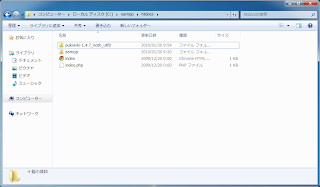



コメント